Praksisen med å konvertere filer fra pdf til doc-format er ganske omfattende på grunn av populariteten til å bruke Word-teksteditoren og doc-formatet. Denne praksisen skyldes involvering av mange typer aktiviteter i arbeidet med Microsoft Office-pakken med kontorprogrammer.
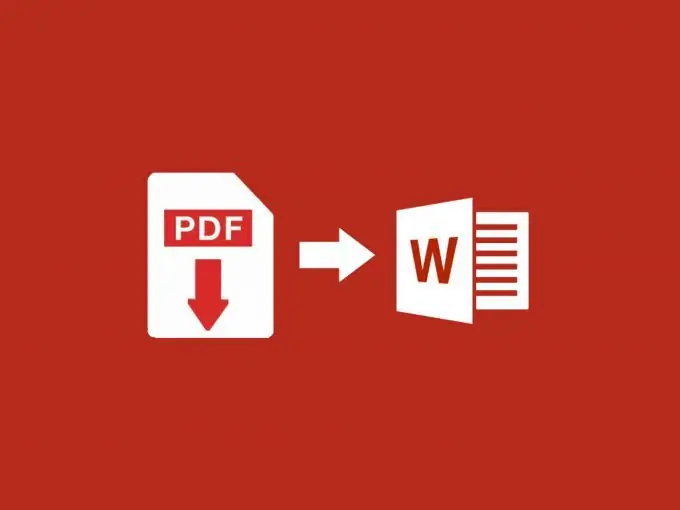
Det er flere måter å gjøre denne konverteringen på.
Konvertering via nettbaserte tjenester
Online-tjenester enten via Google Drive-tjenester eller installere programmet og konvertere med det.
- I nettleserlinjen skriver du inn søkeordet "pdf til ord".
- Vi finner nettstedet "Convertonlinefree.com" som er en god service. Her kan du konvertere ikke bare pdf til doc, men også til forskjellige andre formater.
- Velg et av konverteringsalternativene: doc eller docx.
- Deretter velger vi filene som trengs for konvertering.
- Klikk deretter på "Konverter" -knappen.
- Etter en stund vil filen lastes opp til nettstedsserveren.
- Deretter vil konverteringen finne sted, hvoretter siden automatisk vil laste ned den ferdige konverterte filen i dokumentformatet vi trenger.
- Etter å ha lastet ned filen, sjekker vi den for kvalitet.
- For å gjøre dette, åpne filen med Microsoft Office-programmet.
- Etter åpningen sørger vi for at tekstgjenkjenning og konvertering til doc-format var vellykket, den nødvendige teksten er i doc-format. Konverteringskvaliteten er utmerket.
- Teksten er ikke uthevet i blokken, det vil si i prinsippet den kan redigeres normalt. Slik konverteres teksten på nettet.
Installere første PDF
- Nå kan du installere First PDF. Det er veldig enkelt å installere. Det er et intuitivt grensesnitt i bruk, det er til og med signerte knapper med en sekvens av klikk på.
- Klikk på knappen "Velg pdf-fil".
- Deretter klikker vi på den andre knappen "velg" for å velge banen for å lagre den ferdige doc-filen.
- Nederst i vinduet velger du konverteringsmodus "Eksakt (alle sider er gratis)". De to første konverteringsmodusene konverterer bare de tre første sidene til doc-format.
- Hvis det er nødvendig å velge et utvalg av sider som skal konverteres til doc-format.
- Det er et "Velg sider" -alternativ rett over. I vårt tilfelle velger du "Alle" -elementet.
- Fjern bunnen av "Åpne etter konvertering" nederst i vinduet.
- Etter alle innstillingene, klikk på konverteringsknappen nederst i vinduet.
- Etter en kort ventetid er konverteringen fullført og utdatafilen er i doc-format.
- Deretter prøver vi å åpne den ferdige filen i doc-format.
- I dette tilfellet får vi teksten konvertert til blokker, noe som ikke er veldig praktisk. Hver linje er en egen blokk.
Installere finleser
En veldig praktisk og interessant måte å konvertere en pdf-fil til doc-format er programmet FineReader. Det er et kommersielt program og krever betaling.
- Start FineReader-programmet.
- Åpne deretter pdf-dokumentet gjennom "Åpne" -menyen.
- Etter åpning starter vi anerkjennelsen av dokumentet gjennom elementet "Anerkjennelse".
- Etter anerkjennelse lagrer vi dokumentet ved å velge menyelementet "File", "Save document as Microsoft Word".
- Etter lagring, åpne filen og sjekk konverteringskvaliteten. Den er ganske god.
Av de to er det bedre å foretrekke online-tjenester. Hvis det ikke er en slik mulighet for tilgang til Internett for online konvertering av en pdf-fil, bør du ty til installasjonsskrivebordsprogrammene.






